Google Sheets cung cấp một hàm đơn giản để tạo số ngẫu nhiên trong bảng tính mà không cần rời khỏi tài liệu hoặc cài đặt add on. Hàm này trả về số nguyên ngẫu nhiên giữa hai giá trị. Và đây là cách sử dụng nó.
- 6 hàm hữu ích trong Google Sheets có thể bạn chưa biết
- Cách dùng hàm AVERAGE trong Google Sheets
- Cách tính tổng trên nhiều sheet Google Sheets
Mở Google Sheets và mở bảng tính mới hoặc đã có. Hướng dẫn này sẽ sử dụng hàm RANDBETWEEN để tạo số ngẫu nhiên.
Theo mặc định, hàm RAND chỉ tạo số giữa 0 và 1, trong khi RANDBETWEEN cho phép chỉ định phạm vi số. Mặc dù bạn có thể chỉnh sửa hàm để tạo phạm vi khác, nhưng hàm RANDBETWEEN là cách đơn giản hơn để tạo số ngẫu nhiên.
Click vào một ô bạn muốn chèn số ngẫu nhiên và gõ =RANDBETWEEN(
Ví dụ, nếu muốn số ngẫu nhiên trong khoảng 1 và 10, bạn sử dụng hàm sau:
=RANDBETWEEN(1,10)
Sau khi điền khoảng phạm vi lấy số, nhấn Enter. Số ngẫu nhiên sẽ điền vào ô bạn nhập công thức.

Nếu muốn số từ ô khác trong bảng tính, bạn chỉ cần nhập số ô thay vì số cao hoặc thấp.
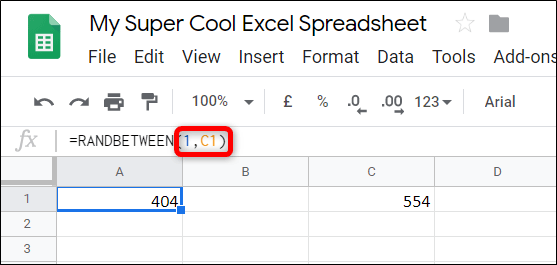
Lưu ý: Cả hai hàm RAND và RANDBETWEEN được coi là hàm tự tính toán lại (volatile function) nghĩa là chúng không lưu dữ liệu trong ô mãi mãi. Do đó khi sử dụng những hàm này, chúng sẽ tính toán lại một số mới mỗi lần thay đổi bảng.
Nếu muốn thay đổi khoảng thời gian số ngẫu nhiên được tính toán lại, mở File > Spreadsheet Settings, click vào tab Calculation và sau đó chọn thời gian muốn hàm tính toán lại từ menu thả xuống.
Bạn có thể chọn On Change (mặc định), On Change and Every Minute, hoặc On Change and Every Hour. Click vào Save Settings để quay trở lại bảng tính.

Chúc các bạn thực hiện thành công!








